这篇教程Photoshop抠图教程:完美抠出人物飞舞的长发写得很实用,希望能帮到您。
素材图片虽然背景比较简单,不过发丝非常细也非常乱,一次性抠出发丝难度极大;作者运用了多种方法来抠出,前期直接用调整边缘抠出主体发丝;然后用抽出滤镜抠出细节发丝;最后还原部分头发的颜色,得到完美的效果图。最终效果 
原图 
1、打开图片,ctrl+j复制一层得到图层1,点击红圈处新建图层2,放于图层1与背景层之间,填充你喜欢的颜色,作为检查效果和新的背景图层。 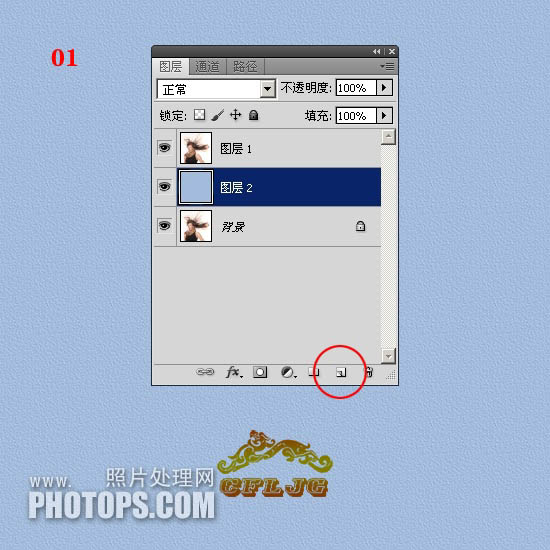
2、点击图层1,用“快速选择工具”大致做一下选区,选区做好后,“调整边缘”选项就激活了。 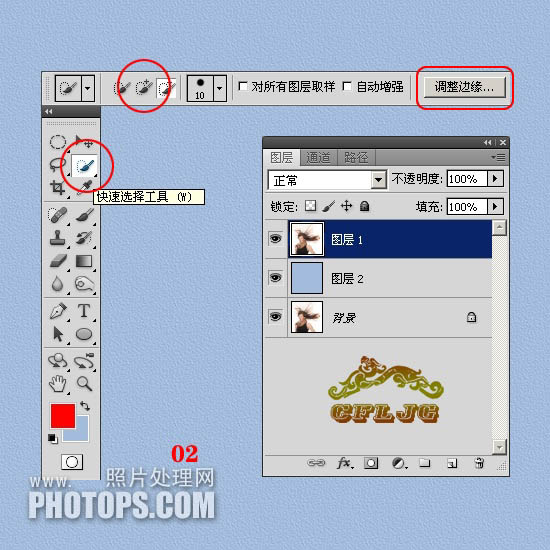
3、选区出现了蚂蚁线。 
4、点击调整边缘选项,调出调整边缘对话框,各参数暂参考图示设置,用调整半径工具对人物的边缘涂抹。 
5、涂抹时尽量要把头发全部涂上,如果发现有落下没涂到的,可以把漏涂的地方再涂一次,直到全部头发都显示出来。如果发现头发丝之间还留有原背景色,哪里有就在哪里涂一下就可解决,满意后点击确定。 
Photoshop制作闪亮的妇女节黄金质感文字教程
Photoshop滤镜和图层叠加把照片转为黑白素描效果 |

